Đôi khi Windows hiển thị các biểu tượng không chính xác cho các loại tệp khác nhau và thậm chí bắt buộc làm mới các biểu tượng không hoạt động. Điều này thường là do bộ nhớ cache của biểu tượng Windows bị hỏng do tắt máy không đúng cách. Trong trường hợp này, bạn có thể xóa bộ đệm biểu tượng và khởi động lại Explorer để Windows sẽ xây dựng lại bộ đệm biểu tượng mới một lần nữa. Hãy xem làm thế nào để làm điều này.
windows 10 hiển thị phần trăm pin trên thanh tác vụ
- Tệp bộ nhớ cache biểu tượng bị ẩn trong Windows, vì vậy nếu bạn đã đặt tệp hệ thống và ẩn để không hiển thị, bạn sẽ phải hiển thị chúng. Để làm điều này, mở Bảng điều khiển .
- Mở Tùy chọn thư mục và chuyển đến tab Xem. Chọn tùy chọn Hiển thị các tệp, thư mục và ổ đĩa ẩn . Cũng bỏ chọn tùy chọn Ẩn đi các tập tin hệ điều hành đã được bảo vệ . Sau đó bấm OK và đóng Control Panel.
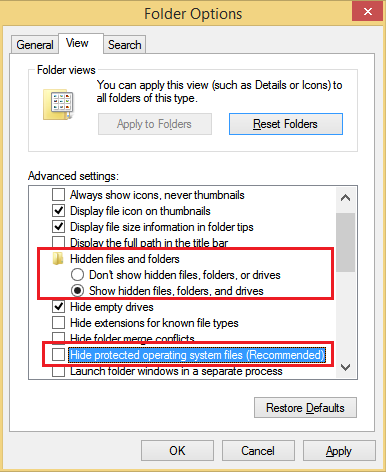
- Nhấn tổ hợp phím Win + R trên bàn phím để mở hộp thoại Run.
- Trong hộp thoại Chạy, nhập% localappdata% và nhấn Enter.
- Thư mục dữ liệu ứng dụng cục bộ của bạn (C: Users \ AppData Local) sẽ mở ra. Xác định vị trí iconcache.db tập tin. Xóa tệp này.
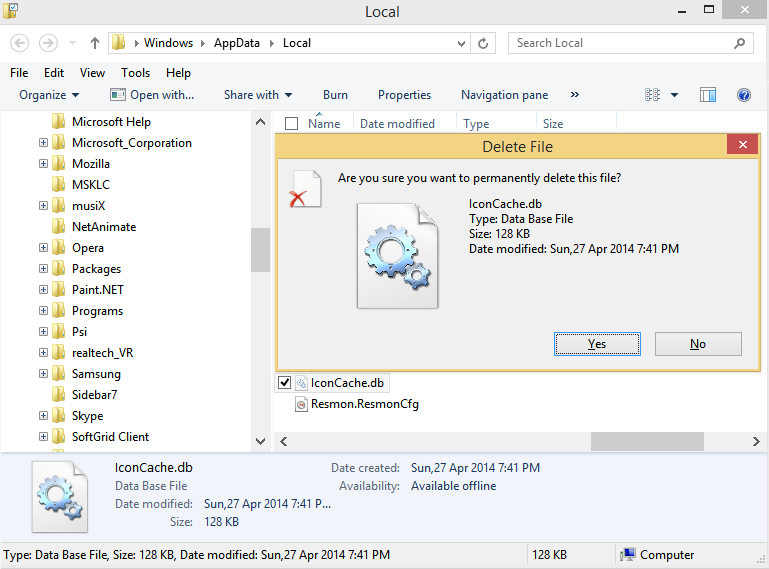
- Hiện nay khởi động lại trình bao Explorer hoặc đăng xuất và đăng nhập lại.
Ngoài ra, bạn có thể sử dụng Winaero Tweaker.
- Tải xuống Winaero Tweaker .
- Chạy nó và đi tới Tools Reset Icon Cache:
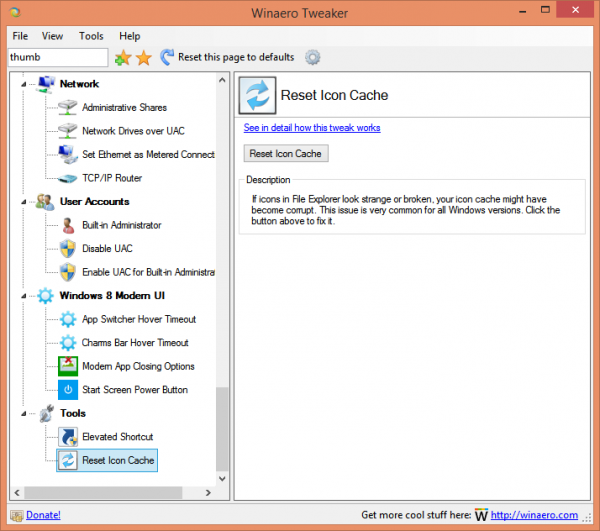
- Bây giờ mỗi khi bạn muốn làm mới bộ đệm biểu tượng, hãy nhấp vào nút 'Đặt lại bộ đệm biểu tượng'.
Nếu nguyên nhân của các biểu tượng bị hỏng là do bộ nhớ đệm biểu tượng bị hỏng, thì bây giờ các biểu tượng của bạn sẽ hiển thị chính xác. Nếu điều này không hữu ích, hãy tham khảo bài viết này: Cách buộc Explorer làm mới các biểu tượng của nó
tivi vizio sẽ không bật









